Lorsque vous utilisez des documents, des pages web ou des applications sur votre Mac, vous devez faire défiler en raison de la zone de visibilité limitée de l'écran. En ce qui concerne le défilement sur un MacBook, le Trackpad est le meilleur choix. De plus, il existe quelques autres options également. Explorons chaque méthode.
Comment faire défiler sur un Mac via le clavier
Avec le clavier intégré de votre MacBook Air/Pro, vous pouvez faire défiler facilement l'écran de votre Mac vers le haut et vers le bas. Que vous souhaitiez déplacer la page vers le haut et vers le bas par petits incréments ou par grands incréments, vous pouvez trouver les raccourcis clavier correspondants ci-dessous :
- Pour faire défiler vers le haut, le bas, la gauche ou la droite ➙ touches de curseur (flèche)
- Pour faire défiler vers le bas ➙ Espace
- Pour faire défiler vers le haut ➙ Maj + Espace
- Pour aller en haut d'une page ➙ Commande + la flèche vers le haut
- Pour aller en bas d'une page ➙ Commande + la flèche vers le bas
- Pour faire défiler par grands incréments ➙ Option + une touche de curseur
Comment faire défiler sur un Mac en utilisant une souris
Si vous préférez utiliser une souris pour contrôler votre MacBook Air/Pro, vous pouvez également utiliser la souris pour faire défiler votre appareil vers le haut et vers le bas tant que la souris a une molette ou une boule. Il suffit de maintenir la touche Shift enfoncée tout en utilisant la molette de la souris pour naviguer vers le haut ou vers le bas pour faire défiler horizontalement.
- Faire défiler vers la gauche sur Mac = SHIFT + Molette de la souris vers le haut
- Faire défiler vers la droite sur Mac = SHIFT + Molette de la souris vers le bas
De plus, vous pouvez configurer le fonctionnement de la souris pendant le défilement :
- Ouvrez le menu Pomme> Paramètres Système.
- Cliquez sur Accessibilité dans la barre latérale gauche.
- Sur le côté droit, sous la section Moteur, choisissez Contrôle du pointeur.
- Cliquez sur le bouton Options de la souris pour ajuster la vitesse de défilement.
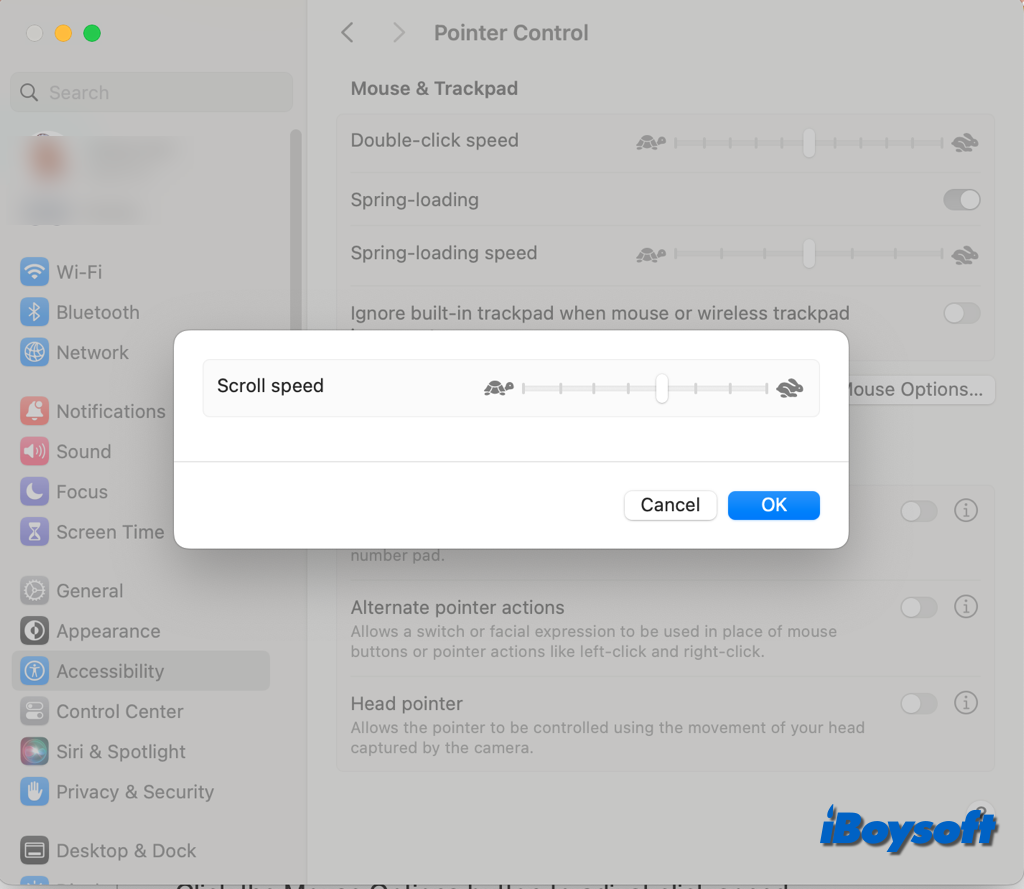
Comment faire défiler sur un Mac avec les barres de défilement
Vous pouvez rapidement déplacer la zone de visualisation vers la gauche ou la droite, vers le haut ou vers le bas, en utilisant les barres de défilement, qui se trouvent souvent en bas ou à droite de la fenêtre. Cela sert d'indicateur utile du début et de la fin de la page également.
Vous pouvez garder les barres de défilement visibles toujours, visibles lorsque vous faites défiler, ou lorsque le curseur est dans la zone de la barre de défilement. Si vous ne pouvez pas voir la barre de défilement sur Mac, cela pourrait être lié aux paramètres. Suivez les étapes ci-dessous pour le configurer :
- Accédez aux Paramètres Système depuis le menu Apple.
- Choisissez Apparence dans la liste de gauche.
- Sous Afficher les barres de défilement, choisissez une option :
- Automatiquement en fonction de la souris ou du trackpad
- Lors du défilement
- Toujours
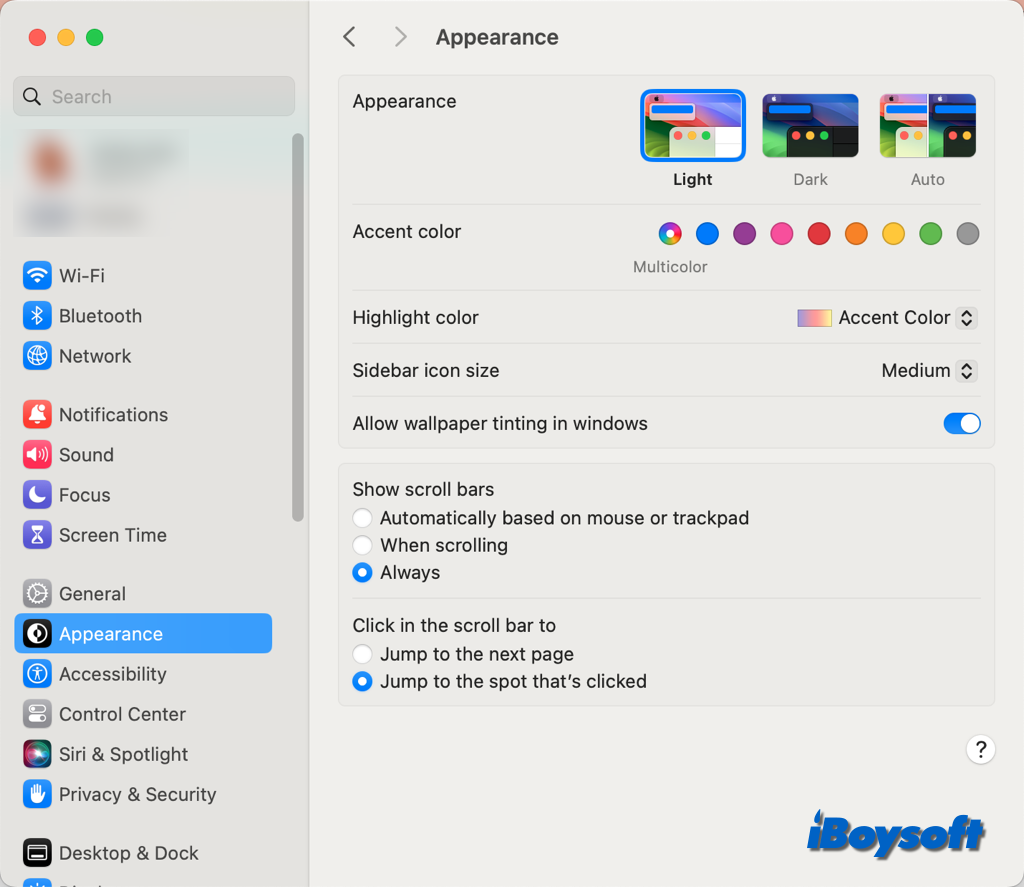
Aidez les autres à savoir comment faire défiler sur un MacBook ! Vous pouvez également apprendre comment changer la direction de défilement sur Mac.

Comment faire défiler sur un Mac en utilisant le Trackpad
Sur le Trackpad de votre MacBook Air/Pro ou un Magic Trackpad, vous pouvez faire beaucoup avec des gestes simples sur le Trackpad, faire défiler une page est un geste de base, il suffit de faire glisser deux doigts sur le Trackpad pour déplacer la page vers le haut, le bas ou sur le côté.
Cela peut sembler étrange au début car le geste de défilement par défaut du MacBook est inversé - l'écran se déplace vers le haut lorsque vous déplacez vos doigts, et vice versa, mais vous pouvez changer cela en accédant à vos paramètres de souris, voici comment faire :
Modifier les préférences du Trackpad pour personnaliser le Trackpad sur Mac
Cet article détaille comment modifier les paramètres du Trackpad dans les Préférences système. Vous pouvez personnaliser le Trackpad pour répondre à vos besoins, tels que comment faire un clic droit sur Mac, comment zoomer et dézoomer, etc.